

| ドキュメントのダウンロード | サイトマップ | 用語集 | |
|
|||
| bea ホーム | 製品 | dev2dev | support | askBEA |
 |
 |
|
|||||||
| e-docs > Tuxedo > Windows NT での Tuxedo システムの使用 > BEA Tuxedo ATMI for Windows 2000 のコンフィギュレーション |
|
Windows NT での Tuxedo システムの使用
|
BEA Tuxedo ATMI for Windows 2000 のコンフィギュレーション
以下の節では、Windows 2000 サーバ・システムで BEA Tuxedo ATMI を設定する方法について説明します。
BEA Administration プログラムの概要
Windows 用の BEA Tuxedo 7.1 以降では、BEA Tuxedo Administration Console のほかに、Windows 2000 システム上で BEA Tuxedo システムを設定するための BEA Administration プログラムと 2 つの Windows サービス (Tlisten と BEA procMGR) が提供されます。インストールに BEA Tuxedo サーバ・コンポーネントが含まれている場合のみ、これらの管理ツールは Windows 2000 システムにインストールされます。
注記 BEA Tuxedo Administration Console には、充実したオンライン・ヘルプが用意されています。BEA Administration Console には、このコンソールで使用できる管理タスクの実行方法やコンフィギュレーション・ツール・フォルダに関する情報などを含む、充実したオンライン・ヘルプが用意されています。BEA Tuxedo Administration Console の使い方については、BEA Tuxedo Administration Console オンライン・ヘルプを参照してください。
BEA Administration プログラムの起動
BEA Tuxedo リリース 7.1 以降が Windows 2000 システムにインストールされている場合、次の手順で BEA Administration プログラムにアクセスします。
図 2-1 Microsoft Windows のコントロール・パネル
図 2-2 [Machines] ページの表示された [BEA Administration] ウィンドウ
[BEA Administration] ウィンドウでは、次のことができます。
ネットワーク上のほかのマシンにアクセスする
[BEA Administration] ウィンドウの [Machines] ページを使用すると、BEA Tuxedo のシステム管理者は、Microsoft Windows 2000 が動作する Microsoft Windows ネットワーク上のどのマシンにでもログイン権限があればアクセスできます。アクセスした後は、リモートでの環境変数の設定、BEA Tuxedo イベント・ログを保存する場所の指定、tlisten サービスの追加、削除、および開始、そして IPC 資源の調整ができます。
リモート・マシンにアクセスするには、ネットワーク・ツリーでそのマシンのアイコンを見つけてクリックします。リモート・マシンの名前はわかるが、所属するワーク・グループがわからない場合は、次の手順に従ってリモート・マシンを選択します。
これ以降、[BEA Administration] ウィンドウのほかのページ ([Environment]、[Logging]、[Listener]、および [IPC Resources]) で行われるアクションはすべて選択されたマシン (この例では intrepid) で行われます。
環境変数を設定および修正する
[Environment] ページでは、Windows 2000 システム上の BEA Tuxedo 環境変数を表示、設定、および修正できます。
図 2-3 [Environment] ページの表示された [BEA Administration] ウィンドウ
[Environment] ページを使用して環境変数を追加、修正、または削除するには、次の手順に従います。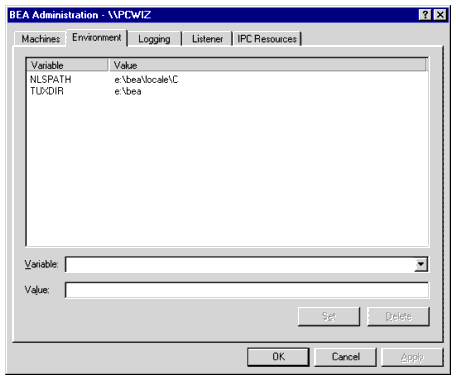
BEA Tuxedo メッセージを Windows 2000 のイベント・ログに転送する
[Logging] ページでは、BEA Tuxedo のシステム・メッセージを Windows 2000 システム上のイベント・ログまたは従来のユーザ・ログ (ULOG) ディスク・ファイル、あるいはその両方に転送できます。
図 2-4 [Logging] ページの表示された [BEA Administration] ウィンドウ
イベント・ログ、従来のユーザ・ログ (ULOG) ディスク・ファイル、または両方を選択できます。イベント・ログでセットアップは必要ありません。 ULOG を設定する 従来のユーザ・ログ (ULOG) メッセージをセットアップする場合は、次の手順で保存ディレクトリを選択します。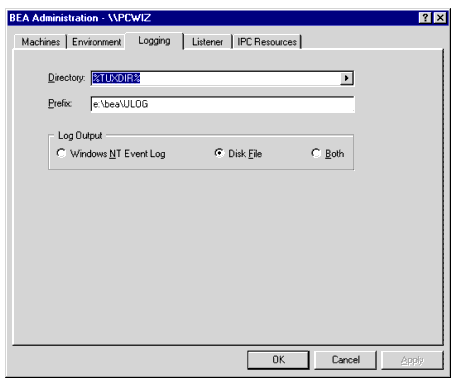
Windows 2000 のイベント・ログのエントリを表示する
Windows 2000 のイベント・ログ・エントリを表示するには、次の手順に従います。
図 2-5 [イベント ビューア] ウィンドウ
図 2-6 [イベントの詳細] ウインドウ
このウィンドウには、次の情報が表示されます。
ULOG エントリを表示する
ULOG はテキスト・ファイルなので、テキスト・エディタを使用して ULOG を開き、内容を表示することができます。
tlisten プロセスを自動的に起動する
[Listener] ページでは、Windows 2000 システム上の Tlisten サービスを表示、作成、または修正できます。
図 2-7 [Listener] ページの表示された [BEA Administration] ウィンドウ
Tlisten サービスは、BEA Tuxedo をインストールする過程でインストーラ・プログラムによって Windows 2000 システムにインストールされました。システムが起動するたびに、Tlisten サービスによってマシンのポート 3050 で tlisten プロセスが開始されます。tlisten プロセスに関連付けられたパスワードは、インストール時に入力したパスワードです。 tlisten プロセスがネットワーク接続された BEA Tuxedo アプリケーションの各マシンで最初に開始されないと、BEA Tuxedo システムとアプリケーション・サーバは起動できません。tlisten プロセスを使用すると、複数のマシンにまたがる管理アクションを実行できます。tlisten プロセスの詳細については、『BEA Tuxedo コマンド・リファレンス』の tlisten(1) を参照してください。 [Listener] ページを使用して Tlisten サービスを追加、削除、または開始するには、次の手順に従います。
[Listener] ページ以外にも、[スタート] メニューの [設定] をポイントして [コントロール パネル] をクリックし、[管理ツール] の [Services] をクリックして [Services] ウィンドウを開けば、そのウィンドウで Tlisten サービスを表示および管理できます。
システムの性能が最大限になるように IPC 資源を設定する
[IPC Resources] ページでは、BEA Tuxedo の性能を最大限に引き出すように Windows 2000 システム上のプロセス間通信 (IPC) 資源を設定できます。
図 2-8 [IPC Resources] ページの表示された [BEA Administration] ウィンドウ
BEA ProcMGR サービスは、BEA Tuxedo をインストールする過程でインストーラ・プログラムによって Windows 2000 システムにインストールされました。システムを起動するたびに、BEA ProcMGR サービスによって、マシン上の IPC 資源が [IPC Resources] ページで設定された値に設定されます。前の例で表示されている値は、インストーラ・プログラムによって設定されたデフォルトの IPC 値です。 ほとんどのマシンで BEA ProcMGR はインストール時の設定で実行されますが、[IPC Resources] ページを使用すると IPC 資源を調整して性能を最大限に引き出すことができます。BEA Tuxedo アプリケーションの IPC 資源の最小値を確認するには、次の表と『BEA Tuxedo システムのインストール』の「IPC 要件のチェック」を参照してください。次の表では、Windows 2000 システム上の IPC 資源の名前と UNIX システムでの従来の名前が対応付けられています。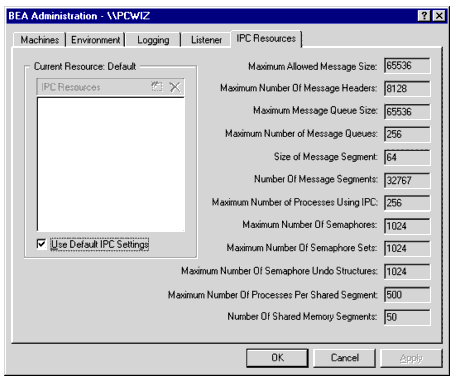
[IPC Resources] ページを使用して IPC 資源の値を修正するには、次の手順に従います。
[IPC Resources] ページの [Maximum Number of Processes Using IPC] パラメータを指定する場合は、次の点に注意してください。
実行中の BEA Tuxedo アプリケーションの性能は、Windows 2000 のパフォーマンス・モニタで確認できます。パフォーマンス・モニタを起動するには、[スタート] メニューの [設定] をポイントして、[コントロール パネル] をクリックします。次に、[管理ツール] から [パフォーマンス] をクリックします。
図 2-9 パフォーマンス・モニタ
Windows 2000 レジストリの内容を確認する
Windows 2000 レジストリは、Windows 2000 システムのすべてのハードウェア、ソフトウェア、およびアプリケーションのコンフィギュレーション設定を格納する場所です。BEA Tuxedo をインストールする過程で、IPC 資源の値だけでなく全般的なインストール情報がインストーラ・プログラムによってレジストリに書き込まれます。BEA Tuxedo に関連するレジストリの構造は、次のようになっています。
HKEY_LOCAL_MACHINE\Software\BEA Systems\Tuxedo\8.1\...
この構造を表示するには、[スタート] メニューの [ファイル名を指定して実行] を選択して [ファイル名を指定して実行] ダイアログ・ボックスを表示します。
開発者キー
開発者キーには、製品情報 (リリースのメジャーとマイナーのバージョン番号など) とユーザおよび会社の名前が格納されます。
環境キー
環境キーには、Windows 2000 システムで設定された BEA Tuxedo 環境変数によって示される場所が格納されます。また、IPC 資源の設定などのほかの値も格納されます。
セキュリティ・キー
セキュリティ・キーには、BEA Tuxedo のプロセスとサービスのアクセス権が格納されます。次のパーミッションは必須です。
管理者 (Administrator) は、完全な制御権を持つことをお勧めします。

|

|

|